Nützliche Befehle zum Erstellen von Befehlszeilen -Chat -Server und Entfernen von unerwünschten Paketen unter Linux

- 2459
- 8
- Janin Pletsch
Hier sind wir mit dem nächsten Teil der Linux -Befehlszeilen -Tipps und -tricks zusammen. Wenn Sie unseren vorherigen Beitrag zu Linux -Tricks verpasst haben, finden Sie ihn hier möglicherweise.
- 5 Linux -Befehlszeilentricks
In diesem Beitrag werden wir vorstellen 6 Befehlszeilen -Tipps Erstellen Sie nämlich Linux -Befehlszeilen -Chat mithilfe der Chat Netcat Befehl, Addition einer Spalte aus der Ausgabe eines Befehls durchführen, Orphan -Pakete von Debian und CentOS entfernen, lokal und remote IP von der Befehlszeile abrufen, farbige Ausgabe in Terminal erhalten und verschiedene Farbcode dekodieren und zuletzt, aber nicht die geringste Hash -Tags -Implementierung in Linux -Befehlszeile. Lassen Sie uns sie nacheinander überprüfen.
 6 Nützliche Befehlslinien -Tricks und -Pipps
6 Nützliche Befehlslinien -Tricks und -Pipps 1. Erstellen Sie Linux Commandline Chat -Server
Wir alle nutzen seit langer Zeit den Chat -Service. Wir sind mit Google -Chat, Hangout, Facebook -Chat, WhatsApp, Wanderung und mehreren anderen Anwendungen und integrierten Chat -Diensten vertraut. Kennen Sie Linux NC Der Befehl kann Ihr Linux -Feld zu einem Chat -Server mit nur einer Befehlszeile machen.
Was ist NC -Befehl in Linux und was er tut?
NC ist die Abschreibung von Linux netcat Befehl. Der NC Der Versorgungsunternehmen wird häufig als Schweizer Armeemesser bezeichnet, basierend auf der Anzahl seiner eingebauten Fähigkeiten. Es wird als Debugging -Tool, Untersuchungstool, Lesen und Schreiben in die Netzwerkverbindung mithilfe von TCP/UDP, DNS Forward/Reverse Check verwendet.
Es wird prominent für das Port -Scan, die Übertragung von Dateien, das Backdoor und das Porthören verwendet. NC hat die Möglichkeit, einen örtlichen nicht verwendeten Port und eine lokale Netzwerkquellenadresse zu verwenden.
Verwenden NC Befehl (auf dem Server mit IP -Adresse: 192.168.0.7) So erstellen Sie sofort einen Befehlszeilen -Messaging -Server.
$ nc -l -vv -p 11119
Erläuterung der obigen Befehlsschalter.
- -v : bedeutet ausführlich
- -VV : Mehr ausführlich
- -P : Die lokale Portnummer
Sie können ersetzen 11119 mit jeder anderen lokalen Portnummer.
Als nächstes auf dem Client -Computer (IP -Adresse: 192.168.0.15) Führen Sie den folgenden Befehl aus, um die Chat -Sitzung auf Maschine zu initialisieren (wobei Messaging Server ausgeführt wird).
$ NC 192.168.0.7 11119
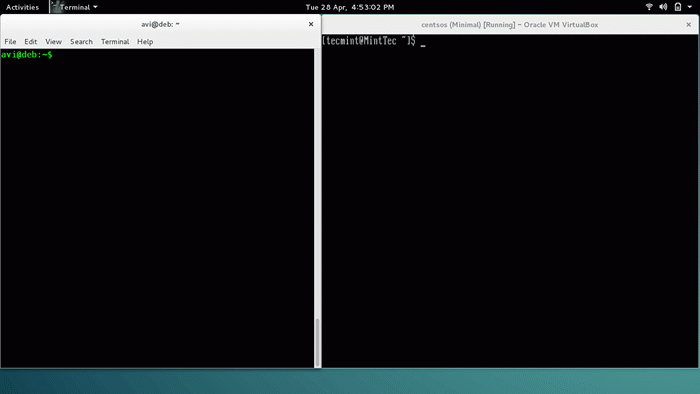
Notiz: Sie können die Chat -Sitzung beenden, indem Sie klicken Strg+c Schlüssel und auch NC-Chat ist eins zu eins Service.
2. So summieren Sie Werte in einer Spalte unter Linux
So summieren Sie die numerischen Werte einer Spalte, die als Ausgabe eines Befehls erzeugt wird.
Die Ausgabe der ''ls -l' Befehl.
$ ls -l
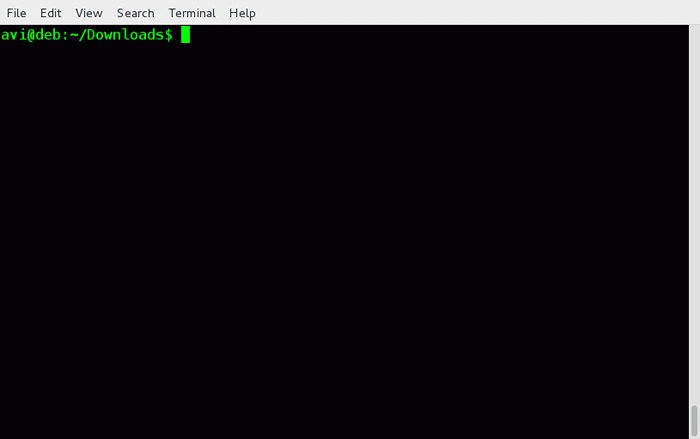
Beachten Sie, dass die zweite Spalte numerisch ist, die die Anzahl der symbolischen Verbindungen und die darstellt 5 Die Spalte ist numerisch, die die Größe der HE -Datei darstellt. Sagen Sie, wir müssen die Werte der fünften Spalte im laufenden Fliegen zusammenfassen.
Listen Sie den Inhalt auf 5 Spalte, ohne etwas anderes zu drucken. Wir werden 'verwenden' 'awk'Befehl, dies zu tun. ''$ 5' repräsentiert 5 Spalte.
$ ls -l | awk 'print $ 5'
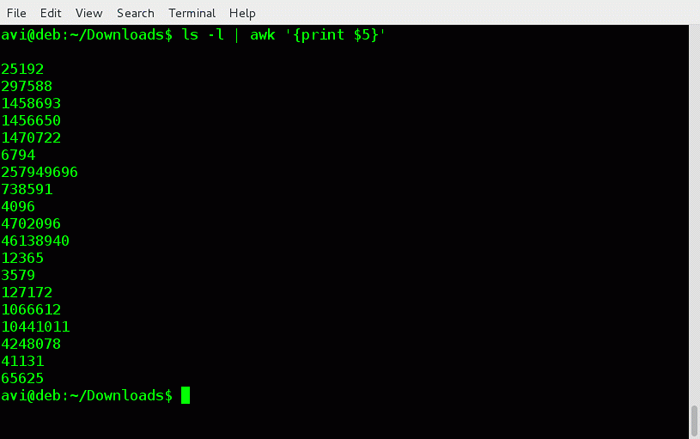
Jetzt benutzen awk die Summe der Ausgabe von drucken 5 Säule durch Pipelination.
$ ls -l | awk 'print $ 5' | awk 'Total = Total + $ 1 End Print Total'
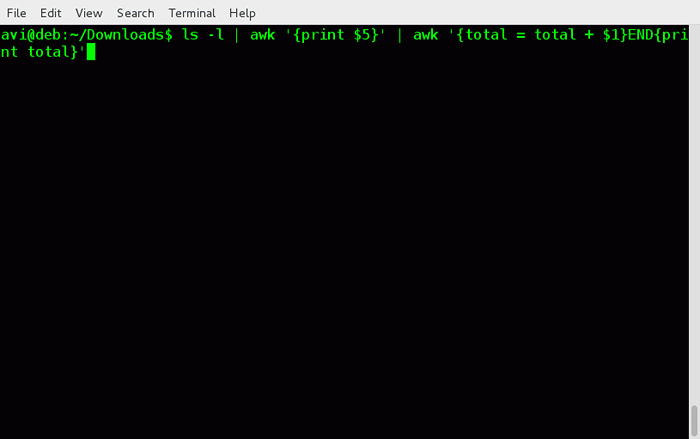
So entfernen Sie Orphan -Pakete unter Linux?
Verwaist Pakete sind die Pakete, die als Abhängigkeit eines anderen Pakets installiert und nicht mehr erforderlich sind, wenn das Originalpaket entfernt wird.
Sagen Sie, wir haben ein Paket installiert GTProgram das war abhängig von GtDependency. Wir können nicht installieren GTProgram es sei denn GtDependency ist installiert.
Wenn wir entfernen GTProgram es wird nicht entfernt GtDependency standardmäßig. Und wenn wir nicht entfernen GtDependency, Es bleibt als Orpahn -Paket ohne Verbindung zu einem anderen Paket.
# Yum Autoremove [auf Redhat -Systemen]
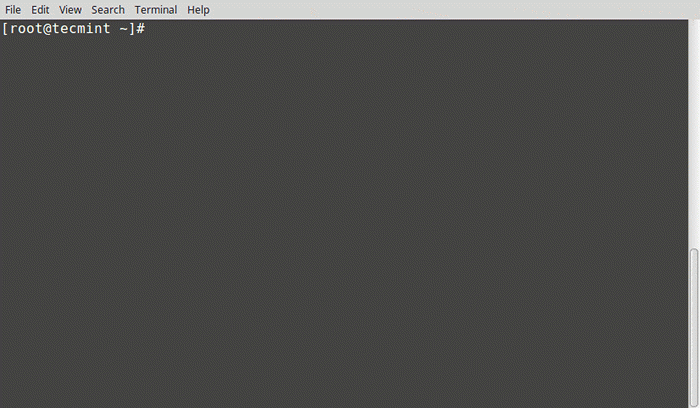
# APT-GET AUTOREMOVE [über Debian Systems]
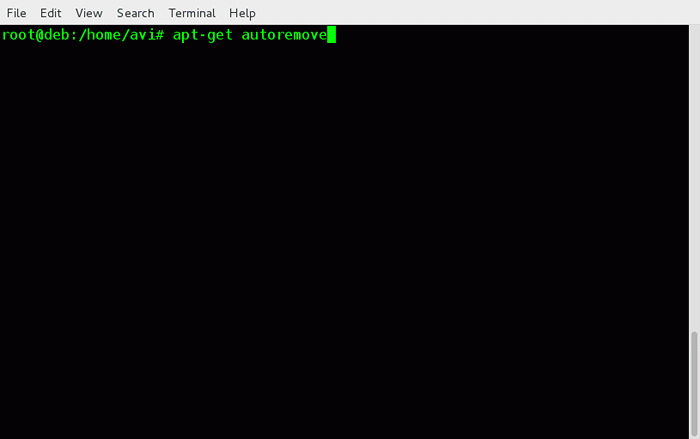
Sie sollten immer Orphan -Pakete entfernen, um die Linux -Box mit gerechten notwendigen Dingen und sonst nichts zu halten.
4. So erhalten Sie eine lokale und öffentliche IP -Adresse des Linux -Servers
Damit Sie die lokale IP -Adresse erhalten können, führen Sie das folgende ein Liner -Skript aus.
$ ifconfig | Grep "Inet addr:" | awk 'print $ 2' | grep -v '127.0.0.1 '| Schnitt -f2 -d:
Sie müssen installiert haben Ifconfig, wenn nicht, geeignet oder Yum die erforderlichen Pakete. Hier werden wir die Ausgabe von pipelieren Ifconfig mit Grep Befehl, um die Zeichenfolge zu finden “Intel addr:”.
Wir wissen Ifconfig Der Befehl reicht aus, um die lokale IP -Adresse auszugeben. Aber Ifconfig generieren Sie viele andere Ausgänge und unser Anliegen hier ist es, nur lokale IP -Adresse und sonst nichts zu generieren.
# ifconfig | Grep "inet addr:"
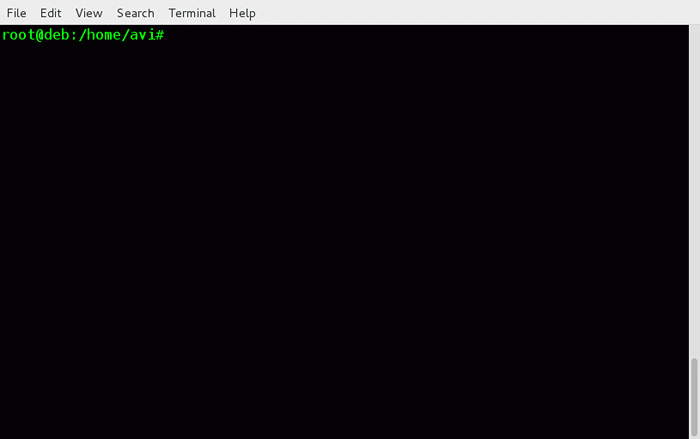
Obwohl die Ausgabe jetzt benutzerdefinierter ist, müssen wir jedoch nur unsere lokale IP -Adresse filtern und sonst nichts. Dafür werden wir awk verwenden, um die zweite Spalte nur durch Pipelination mit dem obigen Skript zu drucken.
# ifconfig | Grep "inet addr:" | awk 'print $ 2'
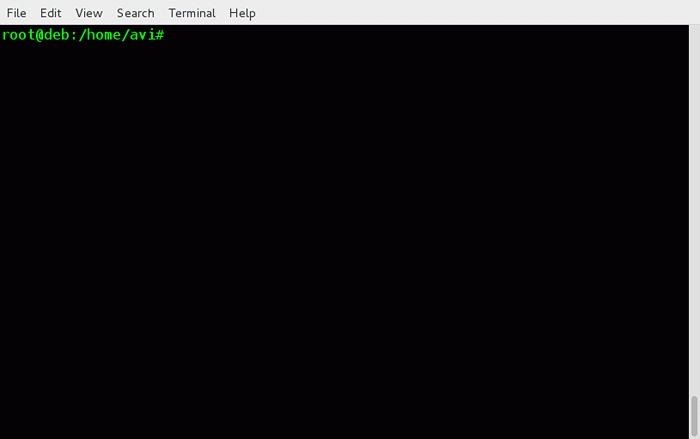
Löschen Sie aus dem obigen Bild, dass wir die Ausgabe sehr angepasst haben, aber immer noch nicht das, was wir wollen. Die Loopback -Adresse 127.0.0.1 ist immer noch im Ergebnis da.
Wir verwenden die Verwendung -v Flagge mit Grep Dadurch werden nur die Zeilen gedruckt, die nicht dem in Argument bereitgestellten Bereitstellen übereinstimmen. Jede Maschine hat das gleiche Loopback -Adresse 127.0.0.1, Also benutze grep -v Um diese Zeilen zu drucken, die diese Zeichenfolge nicht haben, durch Pipelination mit oben ausgegeben.
# ifconfig | Grep "Inet addr" | awk 'print $ 2' | grep -v '127.0.0.1 '
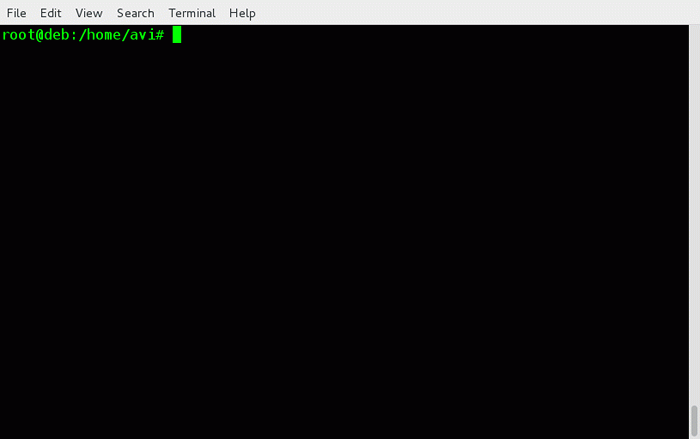
Wir haben fast die gewünschte Ausgabe generiert, ersetzen Sie einfach die Zeichenfolge (addr :) von Anfang an. Wir werden verwenden schneiden Befehl, nur Spalte zwei zu drucken. Der Spalte 1 Und Spalte 2 werden nicht durch Registerkarte getrennt, aber durch durch (:) :), Wir müssen also den Trennzeichen verwenden (-D) Durch Pipelination der oben genannten Ausgabe.
# ifconfig | Grep "Inet addr:" | awk 'print $ 2' | grep -v '127.0.0.1 '| Schnitt -f2 -d:
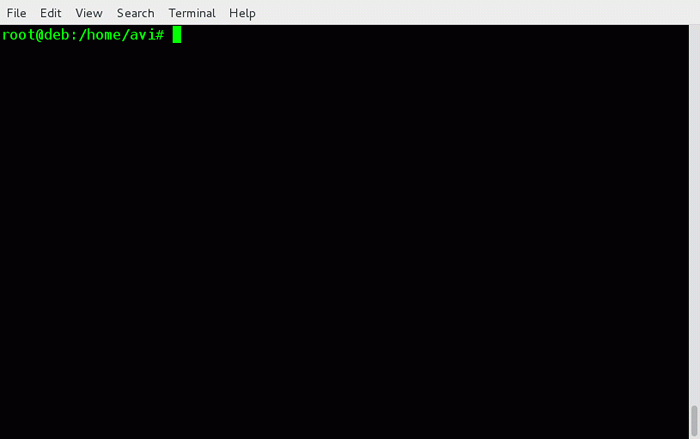
Endlich! Das gewünschte Ergebnis wurde erzeugt.
5. So färben Sie Linux Terminal
Möglicherweise haben Sie farbige Ausgaben im Terminal gesehen. Sie würden auch wissen, dass Sie die farbige Ausgabe in der Klemme aktivieren/deaktivieren können. Wenn nicht, können Sie die folgenden Schritte ausführen.
In Linux hat jeder Benutzer ''.bashrc ' Datei wird diese Datei verwendet, um Ihre Terminalausgabe zu verarbeiten. Öffnen und bearbeiten Sie diese Datei mit Ihrer Auswahl des Editors. Beachten Sie, dass diese Datei versteckt ist (DOT -Beginn der Datei bedeutet versteckt).
$ vi/home/$ user/.bashrc
Stellen Sie sicher, dass die folgenden Linien unten nicht kontrolliert sind. dh., Es beginnt nicht mit einem #.
if [-x/usr/bin/dircolors]; dann testen Sie -r ~//.Dircolors && eval "$ (Dircolors -b ~/.Dircolors) "|| eval" $ (Dirc $ alias ls = "ls - -color = auto" #alias dir = "dir - -color = auto" #alias vdir = "vdir - -color = auto" alias grep = " grep - -color = auto "alias fGrep =" fGrep - -color = auto "alias eGrep =" eGrep - -color = auto "fi
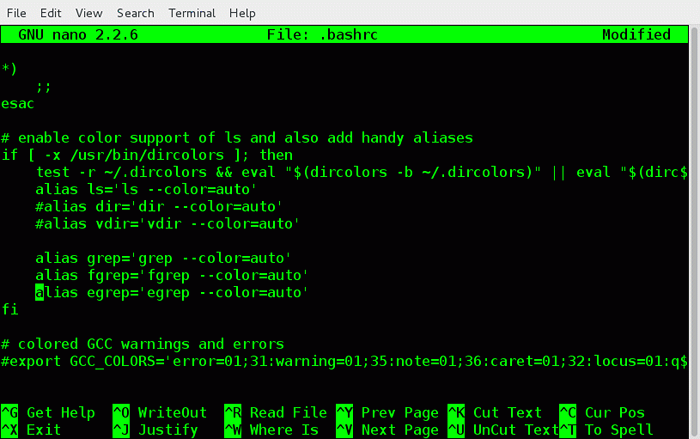
Einmal getan! Speichern und schließen. Um die in Wirksamkeit in Kraft getretenen Abmelden in Kraft zu setzen und sich erneut anzumelden.
Jetzt sehen Sie Dateien und Ordner werden in verschiedenen Farben basierend auf der Art der Datei aufgeführt. Um den Farbcode zu dekodieren, führen Sie den folgenden Befehl aus.
$ dircolors -p
Da die Ausgabe zu lang ist, können Sie die Pipeline die Ausgabe mit weniger Befehlsbefehl erwerben, damit wir einen Bildschirm gleichzeitig erhalten.
$ dircolors -p | weniger
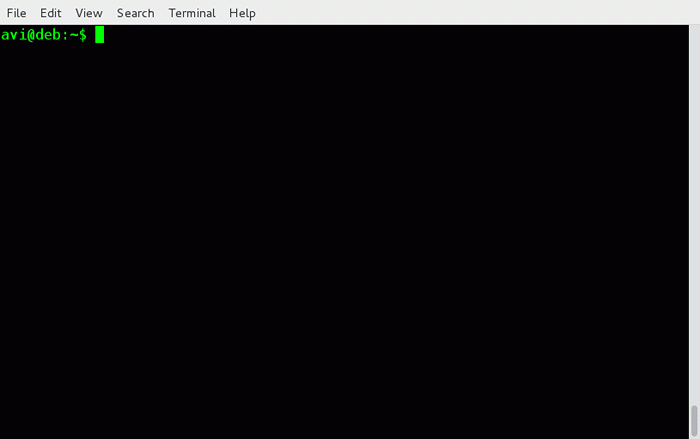
6. So hash tag linux -Befehle und -Skripts
Wir verwenden Hash -Tags auf Twitter, Facebook Und Google Plus (Kann einige andere Orte sein, ich habe es nicht bemerkt). Diese Hash -Tags erleichtern es anderen, nach einem Hash -Tag zu suchen. Sehr wenige wissen, dass wir Hash -Tag in Linux -Befehlszeile verwenden können.
Das wissen wir bereits # In Konfigurationsdateien und die meisten Programmiersprachen werden als Kommentarzeile behandelt und von der Ausführung ausgeschlossen.
Führen Sie einen Befehl aus und erstellen Sie dann ein Hash -Tag des Befehls, damit wir ihn später finden können. Sagen Sie, wir haben ein langes Skript, das ausgeführt wurde Punkt 4 über. Erstellen Sie nun ein Hash -Tag dafür. Wir wissen Ifconfig kann durchlaufen werden sudo oder Wurzel Benutzer fungieren daher als root.
# ifconfig | Grep "Inet addr:" | awk 'print $ 2' | grep -v '127.0.0.1 '| Schnitt -f2 -d: #myip
Das obige Skript wurde mit einem Hash getaggtMeine IP''. Suchen Sie nun nach dem Hash -Tag in Reverse-i-Serach (Drücken Sie Strg+r), im Terminal und Typ 'Meine IP''. Sie können es auch von dort ausführen.
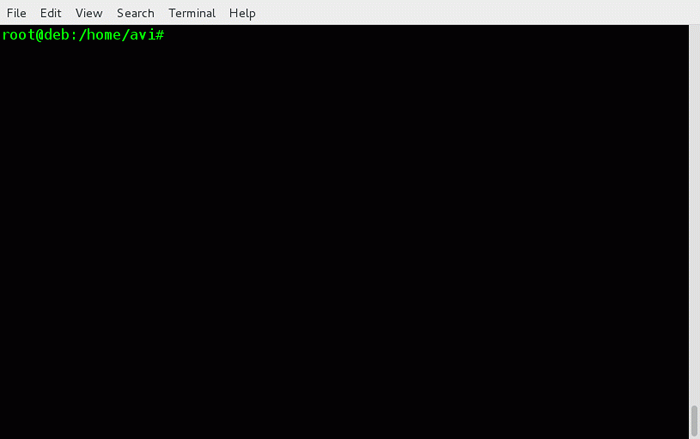
Sie können für jeden Befehl so viele Hash -Tags erstellen und es später verwenden Reverse-i-Suche.
Das ist alles fürs Erste. Wir haben hart daran gearbeitet, interessante und sachkundige Inhalte für Sie zu produzieren. Was denkst du, wie wir es machen?? Jeder Vorschlag ist willkommen. Sie können das Feld unten kommentieren. Bleiben in Verbindung! Lob.
- « Installieren
- Screenlets Ein erstaunliches Tool, um Desktop -Gadgets/Widgets unter Linux hinzuzufügen »

